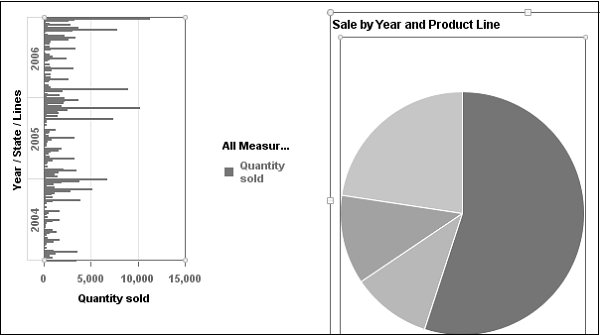SAP Webi - wykresy
W dokumencie Webi możesz dołączyć jeden lub więcej wykresów. Możesz wstawiać wykresy do istniejącego dokumentu lub do nowego dokumentu.
Gdy dokument Webi zawierający wykres jest eksportowany do formatu Excel lub PDF, wykres jest konwertowany na obraz.
Typy wykresów
Możesz konwertować tabele w raporcie Webi na różne typy wykresów. W Webi dostępne są różne typy wykresów.
Wykresy słupkowe
Wykresy słupkowe służą do porównywania podobnych grup danych i wyświetlają dane w formie prostokąta w poziomie. Poniżej przedstawiono różne typy wykresów słupkowych -
- Wykres słupkowy
- Skumulowany wykres słupkowy
- 100% skumulowany wykres słupkowy
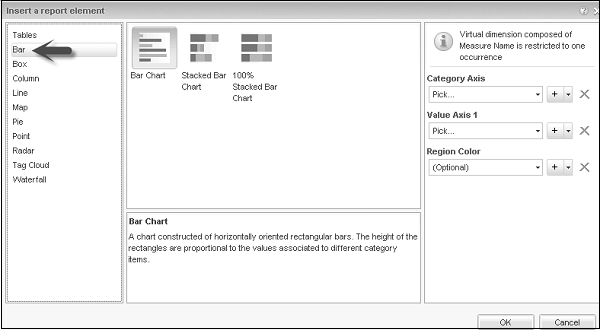
Wykresy pudełkowe
Jak wspomniano w opisie wykresów pudełkowych, jest to graficzne przedstawienie podsumowania pięciu liczb w oparciu o dystrybucję zbioru danych: maksimum, minimum, pierwszy kwartyl, trzeci kwartyl i mediana. Może również pokazywać nieprawidłowe wartości o nazwieoutliers.
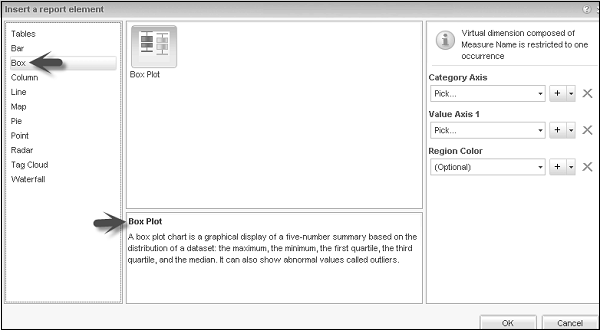
Wykresy kolumnowe
Wykresy kolumnowe są zbudowane z pionowych prostokątnych słupków. Wysokość prostokątów jest proporcjonalna do wartości skojarzonych z różnymi elementami kategorii.
Poniżej przedstawiono różne typy wykresów kolumnowych -
- Wykres kolumnowy
- Wykres kolumnowy z 2 osiami Y.
- Wykres liniowy z połączonymi kolumnami
- Skumulowany wykres kolumnowy
- 100% skumulowany wykres kolumnowy
- Wykres kolumnowy 3D
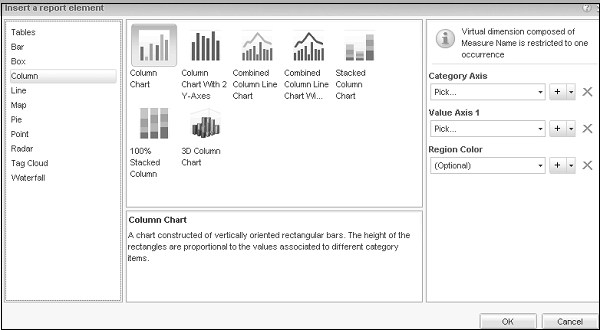
Wykresy liniowe
Wykres XY przedstawiający linie łączące wykresy. Pozycje wykresu na osi wartości są wyrażane przez elementy kategorii analizy. Pozycje wykresu drugiej osi wartości reprezentują powiązane wartości.
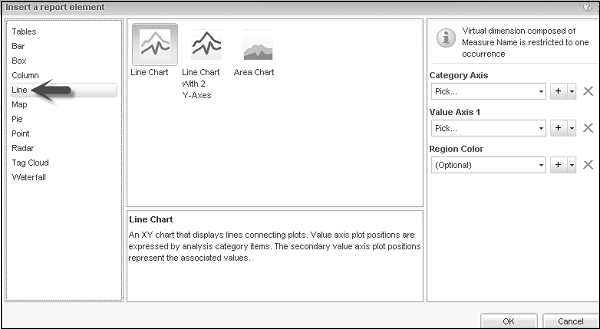
Poniżej przedstawiono różne typy wykresów liniowych -
- Wykres liniowy
- Wykres liniowy z 2 osiami Y.
- Wykres warstwowy
Mapy map
Ten wykres przedstawia wartości w zagnieżdżonych prostokątach, które można pokolorować. Poziomy zagnieżdżenia odpowiadają poziomom podziału hierarchii. Rozmiar prostokątów i ich kolor wyrażają zbiór wartości.
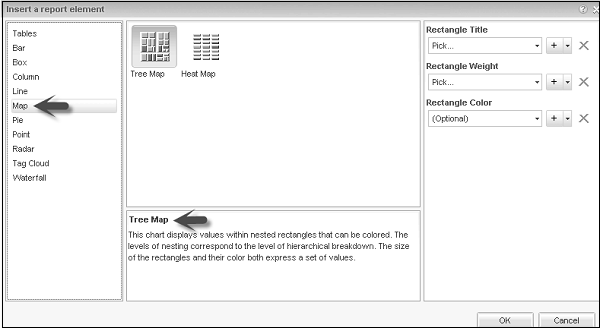
Poniżej przedstawiono różne typy map -
- Mapa drzewa
- Mapa ciepła
Wykresy kołowe
Wykres kołowy składający się z sektorów. Obszar koła reprezentuje całość, a sektory koła reprezentują części całości.
Różne rodzaje wykresów kołowych -
- Wykres kołowy
- Wykres kołowy ze zmienną głębokością wycinka
- Wykres pierścieniowy
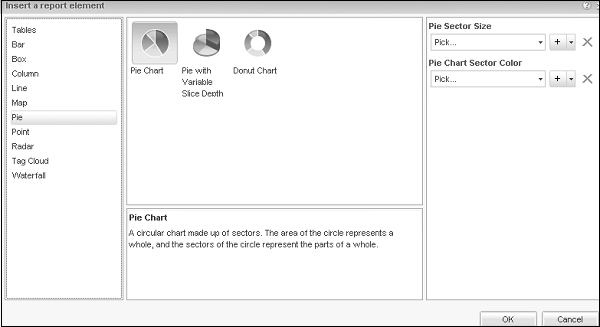
Wykresy punktowe
Wykres punktowy to wykres XY przedstawiający wykresy. Wykresy są pozycjonowane ze współrzędnymi reprezentowanymi przez parę wartości.
Poniżej przedstawiono różne rodzaje wykresów punktowych -
- Wykres punktowy
- Wykres bąbelkowy
- Biegunowy wykres rozrzutu
- Wykres bąbelkowy biegunowy
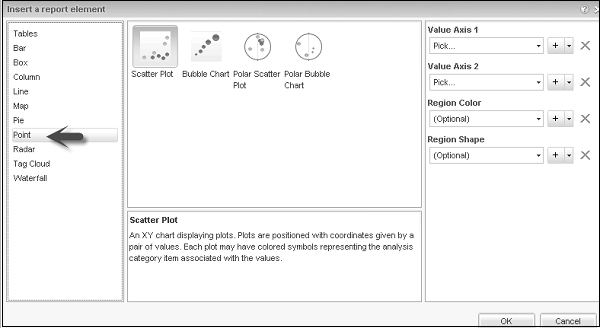
Wykres radarowy
Jest również znany jako wykres pająk i wyświetla kilka osi, zaczynając od unikalnego pochodzenia ze wspólną skalą.
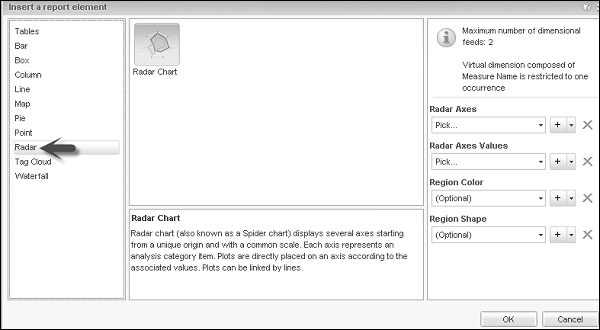
Chmura tagów
Jednowymiarowa wizualizacja przedstawiająca dane jako słowa, w których rozmiar czcionki słowa reprezentuje jej względną wagę w zbiorze danych.
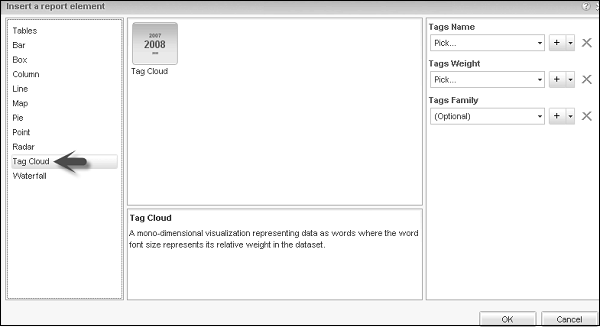
Wodospad
Służy do pokazania skumulowanego efektu wartości miary, a każdy słupek zaczyna się od poziomu poprzedniego.
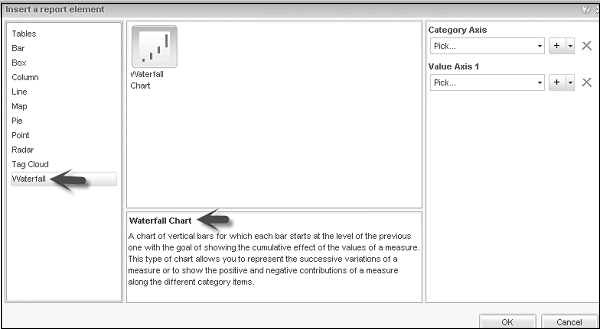
Dodaj wykres do raportu
Aby dodać wykres, powinieneś być w trybie projektowania. Istnieją różne sposoby dodawania wykresów do raportu Webi.
Metoda 1
Przejdź do Element raportu → Wykres → Wybierz wykres i kliknij obszar raportu, w którym chcesz wstawić wykres.
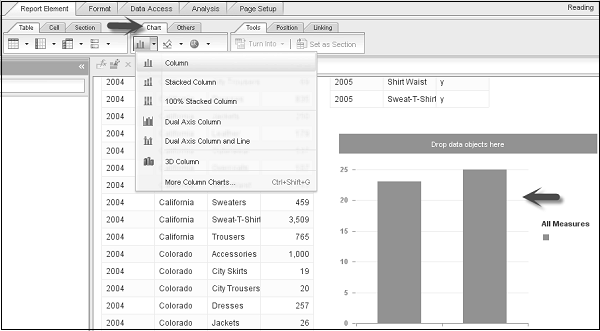
Wykres jest wyszarzony, gdy nie ma przypisanych do niego danych. Aby przypisać dane, możesz przeciągnąć obiekt z listy dostępnych obiektów do osi wykresu.
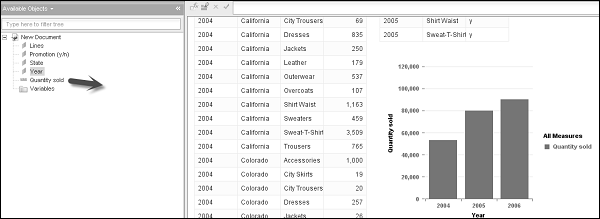
Metoda 2
Kliknij prawym przyciskiem myszy → Wstaw → Wybierz typ wykresu, jak pokazano na poniższym zrzucie ekranu. Kliknij raport, aby dodać pusty wykres, a następnie przypisz dane, przeciągając obiekty z listy dostępnych obiektów.
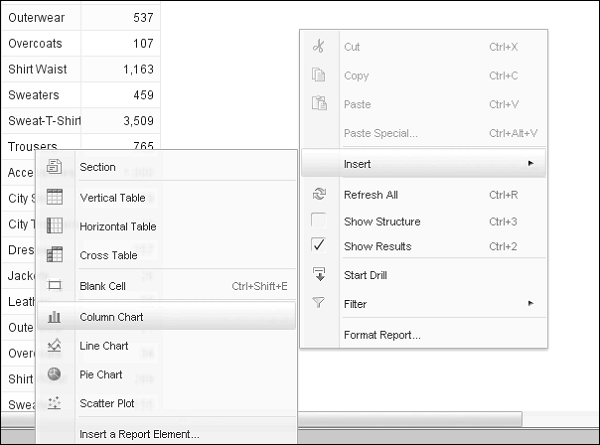
Metoda 3
Inną metodą jest konwersja tabeli na wykres. Możesz to zrobić, wybierając tabelę w raporcie Webi. Kliknij prawym przyciskiem kolumnę → Włącz → Wybierz wykres.
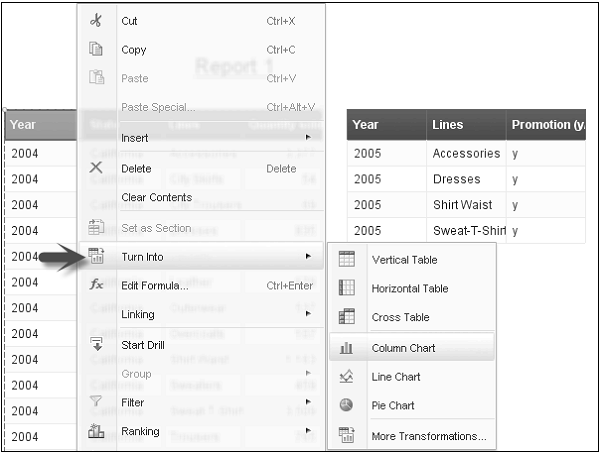
Tabela zostanie przekonwertowana na wykres kolumnowy.
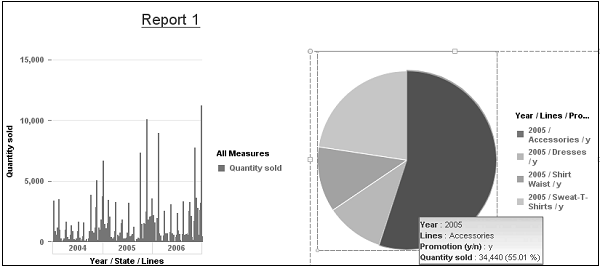
Skopiuj wykres
Możesz również skopiować wykres z raportu Webi do tego samego raportu lub do aplikacji. Aby skopiować wykres, musisz najpierw zaznaczyć wykres.
Aby skopiować wykres, kliknij go prawym przyciskiem myszy i wybierz kopiuj.
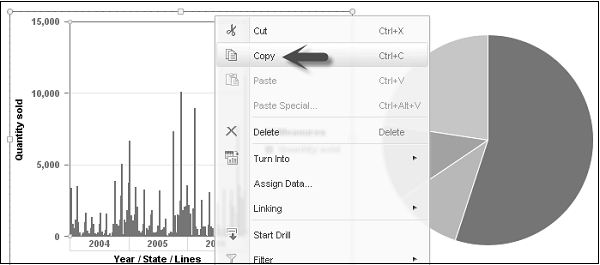
Teraz, aby wkleić ten wykres do tego samego raportu, wybierz obszar w raporcie. Kliknij prawym przyciskiem myszy i Wklej.

Aby skopiować ten wykres do aplikacji, możesz przeciągnąć wykres bezpośrednio do otwartej aplikacji lub można to zrobić, kopiując wykres do schowka i wklejając go w aplikacji.
Usuń wykres
Aby usunąć wykres, możesz wybrać wykres. Kliknij prawym przyciskiem myszy → naciśnij Usuń lub wybierz opcję usuwania.
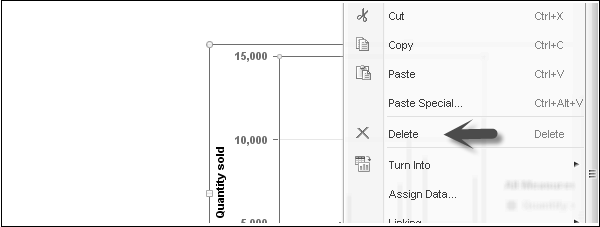
Zmiana typu wykresu
Wybierz tabelę lub wykres → Kliknij prawym przyciskiem myszy → Zmień w → Więcej przekształceń.
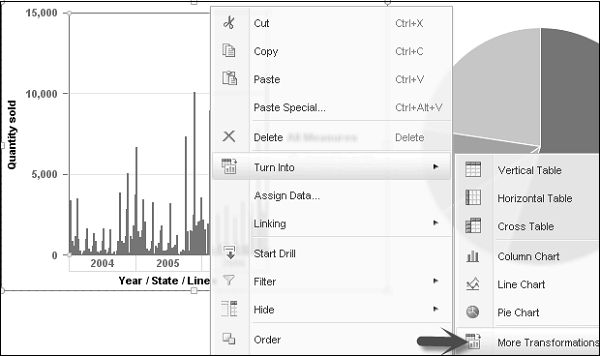
Po kliknięciu Więcej transformacji otworzy się okno z różnymi opcjami wykresu. Możesz wybrać dowolny typ wykresu, a wykres zostanie zmieniony w raporcie.
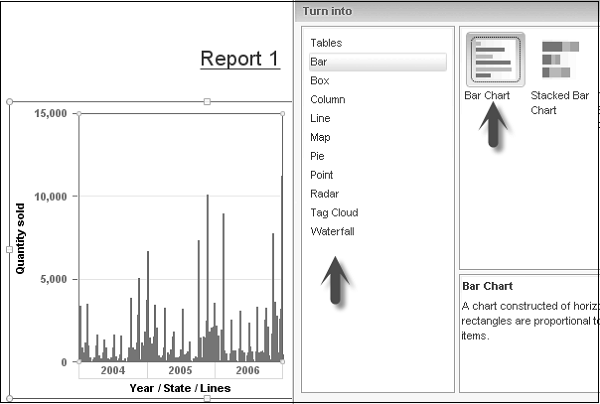
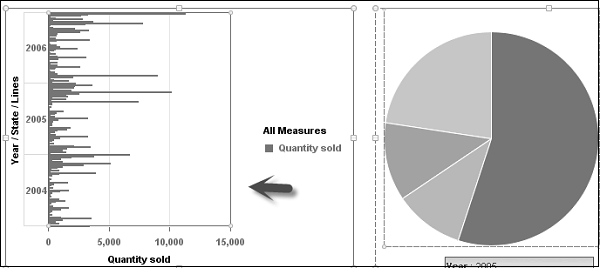
Zmień rozmiar wykresów
Możesz także zmienić rozmiar wykresu za pomocą opcji myszy. Kliknij prawym przyciskiem myszy wykres i wybierz opcję formatowania wykresu. Otworzy się nowe okno. Przejdź do zakładki Ogólne → opcja Szerokość i wysokość → Wybierz parametry wykresu. Kliknij „Zastosuj”, a następnie „OK”.
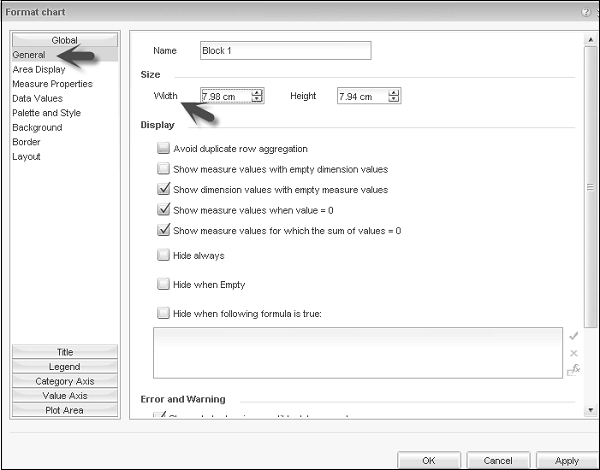

Formatowanie wykresu
Formatowanie wykresu → Wybierz wykres → Kliknij prawym przyciskiem myszy → Formatuj wykres.
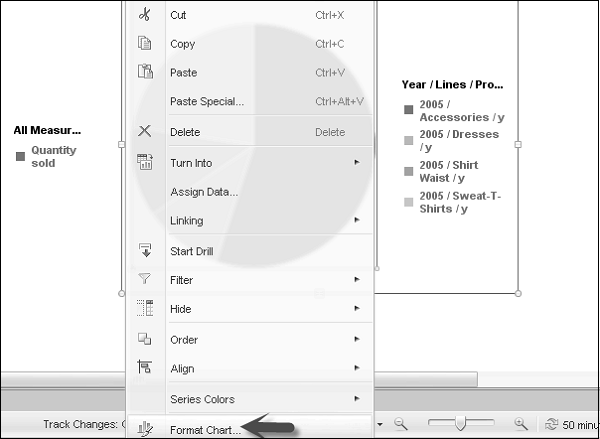
Poniżej przedstawiono różne właściwości wykresu do wyboru -
- Obszar wyświetlania
- Wartość danych
- Background
- Border
- Układ itp.
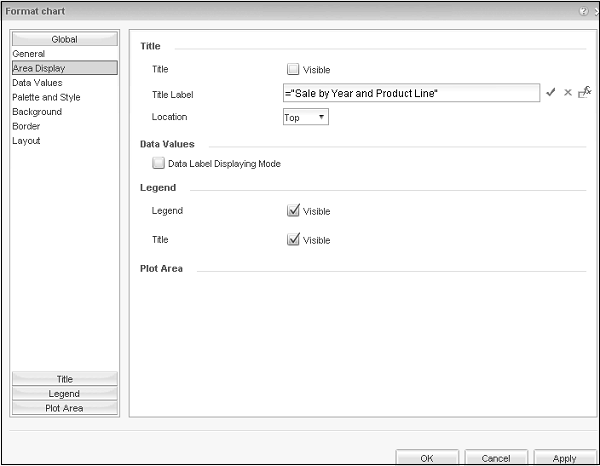
Gdy ustawisz etykietę tytułu jako widoczną, będzie ona wyświetlana u góry wykresu.